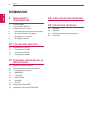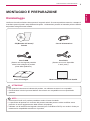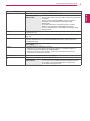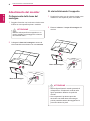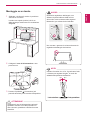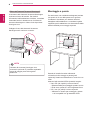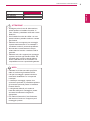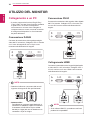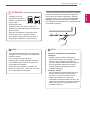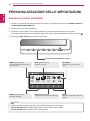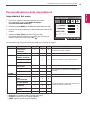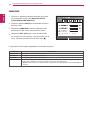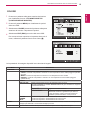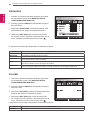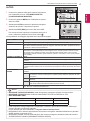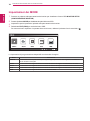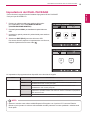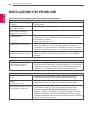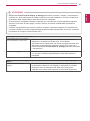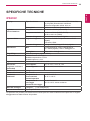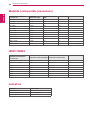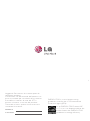www.lg.com
MANUALE DELL'UTENTE
MONITOR LCD
IPS225V
IPS235V
Leggere attentamente il presente manuale prima di utilizzare
l'apparecchio e conservarlo come riferimento futuro.
MODELLO MONITOR LCD
ITALIANO

2
IT
ITALIANO
INDICE
SOMMARIO
3 MONTAGGIO E
PREPARAZIONE
3 Disimballaggio
4 Componenti e pulsanti
6 Allestimento del monitor
6 - Collegamento della base del sostegno
6 - Si sta individuando il supporto
7 - Montaggio su un tavolo
8 - Montaggio a parete
10 UTILIZZO DEL MONITOR
10 Collegamento a un PC
10 - Connessione D-SUB
10 - Connessione DVI-D
10 - Collegamento HDMI
12 PERSONALIZZAZIONE DELLE
IMPOSTAZIONI
12 Accesso ai menu principali
13 Personalizzazione delle impostazioni
13 - Impostazioni dei menu
14 - IMMAGINE
15 - COLORE
16 - VISUALIZZA
16 - VOLUME
17 - ALTRO
18 Impostazioni dei MODE
19 Impostazioni dei DUAL PACKAGE
20 RISOLUZIONE DEI PROBLEMI
22 SPECIFICHE TECNICHE
22 IPS225V
23 IPS235V
24 Modalità preimpostate (risoluzione)
24 Indicatore

3
IT
ITALIANO
MONTAGGIO E PREPARAZIONE
MONTAGGIO E PREPARAZIONE
Disimballaggio
Verificare che nella confezione siano presenti i seguenti articoli. Se manca qualche accessorio, contattare il
rivenditore presso il quale è stato effettuato l'acquisto. Le illustrazioni presenti nel manuale possono differire
dal prodotto e dagli accessori effettivi.
y
Per garantire la sicurezza e la durata del prodotto, non utilizzare accessori non compatibili.
y
Eventuali danni o lesioni provocati dall'uso di accessori non compatibili non sono coperti dalla
garanzia.
y
Gli accessori forniti con il prodotto potrebbero variare in base al modello.
y
Le specifiche del prodotto o il contenuto del presente manuale possono subire modifiche senza
preavviso in caso di aggiornamento delle funzioni del prodotto.
y
Utilizzare cavi di interfaccia del segnale schermati (cavo D-SUB/cavo DVI-D) con nucleo in ferrite per
mantenere la compatibilità standard con il prodotto.
ATTENZIONE
NOTA
Base del sostegno
Cavo di alimentazione
CD (Manuale dell'utente)/
Scheda
Cavo D-SUB
(Questo cavo del segnale potrebbe
essere stato collegato al prodotto
prima della spedizione.)
Cavo DVI-D
(Questo cavo non è disponibile
in tutti i paesi.)
Mostra resoconto Garanzia di Qualità

5
IT
ITALIANO
MONTAGGIO E PREPARAZIONE
Pulsante Descrizione
MENU Consente di accedere ai menu principali.(Vedere pag.13)
OSD BLOCCATO/
SBLOCCATO
Questa funzione consente di bloccare le impostazioni correnti
dei controlli in modo che non possano essere inavvertitamente
modificate.
Tenere premuto il pulsante MENU per alcuni secondi.
Dovrebbe essere visualizzato il messaggio "OSD
BLOCCATO".
È possibile sbloccare in qualsiasi momento i controlli
OSD tenendo premuto il pulsante MENU per alcuni
secondi. Dovrebbe essere visualizzato il messaggio "OSD
SBLOCCATO".
MODE Usare questo pulsante per accedere ai menù UTENTE, MOVIE, TESTO, FOTO, sRGB
(vedere pag. 18)
DUAL Usare questo pulsante per accedere ai menù DUAL MONITOR e DUAL WEB (vedere
pag. 19)
AUTO Quando si regolano le impostazioni del display, premere sempre il pulsante AUTO
nell'OSD MONITOR SETUP (CONFIGURAZIONE MONITOR). (Supportata solo in
modalità Analogica)
La modalità migliore
per il display
1920 x 1080
INPUT È possibile scegliere il segnale di ingresso.
y
Quando sono connessi almeno due segnali di ingresso, è possibile scegliere il
segnale di ingresso desiderato (D-SUB/DVI/HDMI).
y
Quando è connesso un solo segnale, questo viene automaticamente rilevato.
L'impostazione predefinita è D-SUB.
EXIT (ESCI) Consente di uscire dall'OSD (On Screen Display).
(Pulsante di accensione)
Consente di accendere o spegnere il dispositivo.
Indicatore di
alimentazione
L'indicatore di alimentazione rimane di colore blu se il display
è in funzione nella modalità appropriata (Modalità Acceso).
Se il display è in Modalità Sospensione, l'indicatore di
alimentazione lampeggia in blu.

6
IT
ITALIANO
MONTAGGIO E PREPARAZIONE
Allestimento del monitor
Collegamento della base del
sostegno
1
Poggiare il monitor con lo schermo rivolto verso
il basso su una superficie piana e morbida.
Mettere sulla superficie un tappetino o un
panno morbido per proteggere lo schermo
da eventuali danni.
y
Questa figura illustra il metodo generale di
collegamento. Gli elementi mostrati nella
figura potrebbero differire da quelli del
monitor.
y
Non trasportare il prodotto capovolto
tenendolo solo dalla base del sostegno
poiché potrebbe cadere danneggiandosi e
provocare lesioni ai piedi.
ATTENZIONE
ATTENZIONE
Si sta individuando il supporto
1
Poggiare il monitor con lo schermo rivolto verso
il basso su una superficie piana e morbida.
2
Estrarre la base e il corpo del sostegno dal
monitor.
2
Collegare la base del sostegno e serrare la
vite ruotandola verso destra con una moneta.
Base del sostegno
Base del sostegno

7
IT
ITALIANO
MONTAGGIO E PREPARAZIONE
Montaggio su un tavolo
1
Sollevare e inclinare il monitor in posizione
verticale su un tavolo.
Lasciare uno spazio (minimo) di 10 cm
dalla parete per assicurare una ventilazione
adeguata.
2
Collegare il cavo di alimentazione a una
presa a muro.
3
Premere il pulsante (Accensione) sul
pannello anteriore per accendere il dispositivo.
10 cm
10 cm
10 cm
10 cm
Durante la regolazione dell'angolo, non
afferrare la parte inferiore della cornice
del monitor come mostrato nelle seguenti
illustrazioni, per evitare lesioni alle dita.
Non toccare o premere lo schermo durante la
regolazione dell'angolo del monitor.
AVVISO
Scollegare il cavo di alimentazione prima di
spostare il monitor in un'altra posizione. In
caso contrario, potrebbero verificarsi scosse
elettriche.
Inclinare il monitor da +15 a -5 gradi verso l'alto
o il basso per regolare l'angolo, in modo da
adattarlo alla posizione dell'utente.
ATTENZIONE
NOTA
Lato anteriore Lato posteriore
15- 5

8
IT
ITALIANO
MONTAGGIO E PREPARAZIONE
Montaggio a parete
Per assicurare una ventilazione adeguata, lasciare
uno spazio di 10 cm dalla parete e su ogni lato.
Contattare il rivenditore per ottenere istruzioni
dettagliate sull'installazione e consultare la guida
opzionale per l'installazione e la sistemazione della
staffa inclinabile per montaggio a parete.
Quando si installa il monitor utilizzando
un'interfaccia di montaggio a parete (parti
opzionali), fissarla accuratamente in modo che non
cada.
Attenersi agli standard VESA riportati di seguito.
y
784,8 mm (30,9 pollici) e misure inferiori
* Spessore inserto per montaggio a parete: 2,6 mm
* Viti: Φ 4 mm x passo 0,7 mm x lunghezza 10 mm
y
787,4 mm (31 pollici) e misure superiori
* Utilizzare un inserto per montaggio a parete
e viti compatibili con gli standard VESA.
10 cm
10 cm
10 cm
10 cm
Utilizzo del sistema di sicurezza Kensington
Il connettore del sistema di sicurezza Kensington
è situato sul retro del monitor. Per ulteriori
informazioni sull'installazione e l'utilizzo, consultare
il manuale fornito in dotazione con il sistema di
sicurezza Kensington o visitare il sito
http://www.
kensington.com
.
Collegare il cavo del sistema di sicurezza
Kensington tra il monitor e un tavolo.
Il sistema di sicurezza Kensington è un
accessorio opzionale. È possibile acquistarlo
presso la maggior parte dei negozi di
elettronica.
NOTA

9
IT
ITALIANO
MONTAGGIO E PREPARAZIONE
y
Scollegare prima il cavo di alimentazione,
quindi spostare o installare il monitor. In
caso contrario, potrebbero verificarsi scosse
elettriche.
y
Se si installa il monitor al soffitto o su una
parete inclinata, potrebbe cadere e causare
gravi lesioni.
y
Utilizzare solo un supporto per montaggio
a parete autorizzato da LG e contattare il
rivenditore locale o il personale qualificato.
y
Non serrare eccessivamente le viti per
evitare danni al monitor e rendere nulla la
garanzia.
y
Utilizzare solo viti e supporti per montaggio
a parete conformi agli standard VESA. Gli
eventuali danni o lesioni causati dall'uso
errato o dall'utilizzo di un accessorio non
compatibile non sono coperti dalla garanzia.
y
Utilizzare le viti elencate nelle specifiche
delle viti conformi agli standard VESA.
y
Il kit per il montaggio a parete include un
manuale di installazione e i componenti
necessari.
y
La staffa per montaggio a parete è un
accessorio opzionale. È possibile acquistare
gli accessori opzionali presso il rivenditore
locale di fiducia.
y
La lunghezza delle viti può variare in
base alla staffa per il montaggio a parete.
Accertarsi di utilizzare la lunghezza
appropriata.
y
Per ulteriori informazioni, fare riferimento
alle istruzioni fornite con il supporto per il
montaggio a parete.
ATTENZIONE
NOTA
Modello
IPS225V/IPS235V
VESA (A x B) 100 x 100
Vite standard M4
Numero di viti 4

10
IT
ITALIANO
UTILIZZO DEL MONITOR
UTILIZZO DEL MONITOR
Collegamento a un PC
y
Il monitor supporta la funzione Plug & Play*.
*Plug & Play: si tratta di una funzione mediante
la quale un PC riconosce un dispositivo
nel momento in cui esso viene collegato al
computer stesso e acceso, senza la necessità
di configurare il dispositivo o di un intervento
da parte dell'utente.
Connessione D-SUB
Consente la trasmissione del segnale analogico
video dal PC al monitor. Collegare il PC e il monitor
con il cavo del segnale D-sub a 15 pin come
mostrato nelle illustrazioni di seguito.
y
Adattatore Mac
Per utilizzare un computer Apple Macintosh, è
necessario un adattatore a spina che trasformi
il connettore VGA D-SUB a 15 pin e ad alta
densità (su 3 righe) del cavo in dotazione in un
connettore a 15 pin su 2 righe.
y
Quando si utilizza un connettore del cavo di
ingresso del segnale D-Sub per Macintosh
y
Se si utilizza HDMI PC, potrebbero verificarsi
problemi di compatibilità.
NOTA
NOTA
Connessione DVI-D
Consente la trasmissione del segnale video digitale
dal PC al monitor. Collegare il PC e il monitor con
un cavo DVI come mostato nelle illustrazioni di
seguito.
Collegamento HDMI
Consente la trasmissione dei segnali digitali audio
e video dal PC o A/V al monitor. Collegare il PC o
A/V e il monitor con il cavo HDMI come mostrato
nelle illustrazioni di seguito.

11
IT
ITALIANO
UTILIZZO DEL MONITOR
y
Se si desidera utilizzare due PC nel monitor,
collegare il cavo del segnale (D-SUB/DVI-D/
HDMI) al monitor.
y
Se si accende il monitor quando
l'apparecchio è freddo, potrebbe verificarsi
uno sfarfallio dello schermo. Si tratta di un
comportamento standard.
y
Sullo schermo potrebbero comparire dei
puntini di colore rosso, verde o blu. Si tratta
di un comportamento standard.
y
Funzione di impostazione automatica
immagine.
Questa funzione fornisce all'utente le
impostazioni ottimali per il display. La prima
volta che viene collegato il monitor, la
funzione regola automaticamente il display
sulle impostazioni ottimali per i singoli
segnali di ingresso.(Supportata solo in
modalità Analogica)
y
Funzione "AUTO".
Se si riscontrano problemi di tipo schermo
sfocato, lettere sfocate, sfarfallio dello
schermo o schermo inclinato durante
l'utilizzo del dispositivo o dopo aver
modificato la risoluzione dello schermo, per
migliorare la risoluzione, premere il pulsante
della funzione AUTO.(Supportata solo in
modalità Analogica)
NOTA NOTA
y
Collegare il cavo di
ingresso del segnale e
fissarlo ruotando le viti in
senso orario.
y
Non premere sullo
schermo a lungo con le dita, poiché ciò
potrebbe provocare distorsioni temporanee
sullo schermo.
y
Evitare di visualizzare un'immagine fissa
sullo schermo per un periodo di tempo
prolungato per prevenire danni da burn-in.
Se possibile, utilizzare un salvaschermo.
ATTENZIONE
Funzione di impostazione automatica immagine
Premere il pulsante di accensione sul pannello
anteriore per accendere il dispositivo. Quando
il monitor viene acceso, la funzione Self Image
Setting (Impostazione automatica immagine)
viene eseguita automaticamente. (Supportata solo
in modalità Analogica)

12
IT
ITALIANO
PERSONALIZZAZIONE DELLE IMPOSTAZIONI
PERSONALIZZAZIONE DELLE IMPOSTAZIONI
Accesso ai menu principali
1
Premere un pulsante sulla parte anteriore del monitor per visualizzare il menu OSD MONITOR SETUP
(CONFIGURAZIONE MONITOR).
2
Premere la voce di menu desiderata.
3
Modificare il valore della voce di menu premendo i pulsanti sulla parte anteriore del monitor.
Per tornare al menu superiore o impostare altre voci di menu, utilizzare il pulsante freccia verso l'alto ( ).
4
Selezionare EXIT (ESCI) per uscire dal menu OSD.
Pulsanti di impostazione monitor
MENU (Vedere pag.13)
Consente di impostare le opzioni
dello schermo.
EXIT (ESCI)
Consente di uscire dal menu
OSD.
INPUT
Consente di impostare l'ingresso
esterno.
MODE (Vedere pag.18)
Regola la modalità
AUTO (Vedere pag.11)
Consente di ottimizzare la risoluzione.
In base al tipo del segnale di ingresso, sono disponibili diverse voce di menu.
y
Modalità D-SUB / DVI: MENU, MODE, DUAL, AUTO, INPUT, EXIT (ESCI)
y
Modalità HDMI: MENU, MODE, INPUT, EXIT (ESCI)
NOTA
DUAL (Vedere pag.19)
Regola lo schermo

13
IT
ITALIANO
PERSONALIZZAZIONE DELLE IMPOSTAZIONI
Personalizzazione delle impostazioni
Impostazioni dei menu
1
Premere un pulsante sulla parte anteriore del monitor
per visualizzare il menu OSD MONITOR SETUP
(CONFIGURAZIONE MONITOR).
2
Premere il pulsante MENU per visualizzare le opzioni del menu OSD.
3
Impostare le opzioni premendo i pulsanti sulla parte anteriore del
monitor.
4
Selezionare EXIT (ESCI) per uscire dal menu OSD.
Per tornare al menu superiore o impostare altre voci di menu,
utilizzare il pulsante freccia verso l'alto ( ).
Le impostazioni di programmazione disponibili sono descritte di seguito.
Menu Sotto-menù Analogico Digitale HDMI Descrizione
IMMAGINE LUMINOSITÀ
CONTRASTO
NITIDEZZA
● ● ●
Per regolare la luminosità, il contrasto e la
messa a fuoco dello schermo
LIVELLO NERO ● Per regolare il livello offset
COLORE
TEMPERAT.
(PREIMP. /UTENTE)
● ● ● Per personalizzare il colore dello schermo
GAMMA
RESET COLORE
VISUALIZZA ORIZZONTALE
VERTICALE
● Per regolare la posizione dello schermo
OROLOGIO FASE ●
Per migliorare la chiarezza e la stabilità dello
schermo
OVERSCAN ●
VOLUME
● Per regolare il volume
ALTRO LINGUA
SPIA
D'ACCENSIONE
● ● ●
Per personalizzare lo stato dello schermo per
l’ambiente operativo dell’utente
BIL. DEL BIANCO ●
FORMATO
ORIGINALE
● ● ●
SUPER ENERGY
SAVING
● ● ●
RESET FABBRICA ● ● ●
y
Analogico: ingresso D-SUB (segnale analogico).
y
Digitale: ingresso DVI-D (segnale digitale).
y
HDMI: ingresso HDMI (segnale digitale).

14
IT
ITALIANO
PERSONALIZZAZIONE DELLE IMPOSTAZIONI
IMMAGINE
1
Premere un pulsante sulla parte anteriore del monitor
per visualizzare il menu OSD MONITOR SETUP
(CONFIGURAZIONE MONITOR).
2
Premere il pulsante MENU per visualizzare le opzioni
del menu OSD.
3
Selezionare IMMAGINE premendo il pulsante sulla
parte anteriore del monitor e impostare le opzioni.
4
Selezionare EXIT (ESCI) per uscire dal menu OSD.
Per tornare al menu superiore o impostare altre voci di
menu, utilizzare il pulsante freccia verso l'alto ( ).
Le impostazioni di immagine disponibili sono descritte di seguito.
Menu Descrizione
LUMINOSITÀ Per regolare la luminosità dello schermo
CONTRASTO Per regolare il contrasto dello schermo
NITIDEZZA Per regolare la chiarezza dello schermo
LIVELLO NERO Consente di impostare il livello di offset. Selezionando "ALTO" lo schermo diventerà luminoso,
selezionando "BASSO" lo schermo diventerà scuro.(solo per HDMI input)
y
Offset: come criterio per il segnale video, rappresenta la schermata più scura visualizzabile sul
monitor.

15
IT
ITALIANO
PERSONALIZZAZIONE DELLE IMPOSTAZIONI
COLORE
1
Premere un pulsante sulla parte anteriore del monitor
per visualizzare il menu OSD MONITOR SETUP
(CONFIGURAZIONE MONITOR).
2
Premere il pulsante MENU per visualizzare le opzioni
del menu OSD.
3
Selezionare COLORE premendo il pulsante sulla parte
anteriore del monitor e impostare le opzioni.
4
Selezionare EXIT (ESCI) per uscire dal menu OSD.
Per tornare al menu superiore o impostare altre voci di
menu, utilizzare il pulsante freccia verso l'alto ( ).
Le impostazioni di immagine disponibili sono descritte di seguito.
Menu Descrizione
TEMPERAT. PREIMP.
Consente di selezionare il colore dello schermo.
y
CALDO: consente di impostare lo schermo su una temperatura colore calda (maggiore quantità
di rosso).
y
MEDIO: consente di impostare lo schermo su una temperatura colore media.
y
FREDDO: consente di impostare lo schermo su una temperatura colore fredda (maggiore
quantità di blu).
UTENTE
• SEI COLORI: Regola e memorizza la tinta e la saturazione per sei colori
(ROSSO/VERDE/BLU/ CIANO /MAGENTA/GIALLO) per soddisfare le esigenze
cromatiche dell’utente
TONALITÁ
Regola la tinta dello schermo
SATURAZIONE
Regola la messa a fuoco dei colori sullo schermo.
Valori bassi rendono la gradazione più debole e
i colori più leggeri, mentre valori alti rendono la
gradazione più accentuata e i colori più scuri
• ROSSO:
• VERDE:
• BLU:
consente di impostare i livelli desiderati del colore rosso.
consente di impostare i livelli desiderati del colore verde.
consente di impostare i livelli desiderati del colore blu.
GAMMA Fissa i tuoi personali valori cromatici: 1.8/2.0/2.2/2.4/2.6 Sullo schermo, a valori alti corrispondono
immagini più sbiancate e a vari bassi immagini più scure
RESET COLORE Riporta i valori cromatici alle impostazioni di fabbrica per il corrente dispositivo di input

16
IT
ITALIANO
PERSONALIZZAZIONE DELLE IMPOSTAZIONI
VISUALIZZA
1
Premere un pulsante sulla parte anteriore del monitor
per visualizzare il menu OSD MONITOR SETUP
(CONFIGURAZIONE MONITOR).
2
Premere il pulsante MENU per visualizzare le opzioni
del menu OSD.
3
Selezionare VISUALIZZA premendo il pulsante sulla
parte anteriore del monitor e impostare le opzioni.
4
Selezionare EXIT (ESCI) per uscire dal menu OSD.
Per tornare al menu superiore o impostare altre voci di
menu, utilizzare il pulsante freccia verso l'alto ( ).
Le impostazioni di immagine disponibili sono descritte di seguito.
VOLUME
1
Premere un pulsante sulla parte anteriore del monitor
per visualizzare il menu OSD MONITOR SETUP
(CONFIGURAZIONE MONITOR).
2
Premere il pulsante MENU per visualizzare le opzioni
del menu OSD.
3
Selezionare VOLUME premendo il pulsante sulla parte
anteriore del monitor e impostare le opzioni.
4
Selezionare EXIT (ESCI) per uscire dal menu OSD.
Per tornare al menu superiore o impostare altre voci di
menu, utilizzare il pulsante freccia verso l'alto ( ).
Le impostazioni di immagine disponibili sono descritte di seguito.
Menu Descrizione
ORIZZONTALE Per spostare l’immagine a sinistra e a destra
VERTICALE Per spostare l’immagine in alto e in basso
OROLOGIO Per ridurre al minimo colonne o strisce verticali visibili sullo sfondo dello schermo. Varieranno
anche le dimensioni sul lato orizzontale.
FASE Per regolare il focus del display. Questa funzione consente di rimuovere i difetti visivi orizzontali e
di chiarire o mettere a fuoco l’immagine dei caratteri
OVERSCAN Per selezionare la scala dell’immagine in output per il timing DTV in HDMI input (solo per HDMI
input). Si consiglia di attivare la funzione overscan quando si connette apparecchiature AV.
Menu Descrizione
VOLUME Per regolare il volume di cuffie / auricolari (Solo per input HDMI)

17
IT
ITALIANO
PERSONALIZZAZIONE DELLE IMPOSTAZIONI
ALTRO
1
Premere un pulsante sulla parte anteriore del monitor
per visualizzare il menu OSD MONITOR SETUP
(CONFIGURAZIONE MONITOR).
2
Premere il pulsante MENU per visualizzare le opzioni
del menu OSD.
3
Selezionare ALTRO premendo il pulsante sulla parte
anteriore del monitor e impostare le opzioni.
4
Selezionare EXIT (ESCI) per uscire dal menu OSD.
Per tornare al menu superiore o impostare altre voci di
menu, utilizzare il pulsante freccia verso l'alto ( ).
Le impostazioni di immagine disponibili sono descritte di seguito.
Menu Descrizione
LINGUA Per scegliere la lingua nella quale vengono mostrati i comandi di controllo
SPIA D'ACCENSIONE Usare questa funzione per posizionare l’indicatore d’accensione sul fronte del monitor su
ON o OFF. Selezionando OFF questo si spegnerà. Selezionando ON in qualsiasi momento,
l’indicatore si attiverà automaticamente.
BIL. DEL BIANCO Se l’output della scheda video è diverso da quello richiesto, il livello cromatico si può
deteriorare a causa della distorsione del segnale video. Usando questa funzione, il livello
del segnale viene adattato al livello output standard della scheda video al fine di fornire
un’immagine ottimale. Attivare questa funzione quando i colori bianco e nero sono presenti
sullo schermo.
FORMATO ORIGINALE WIDE
Consente di passare alla modalità schermo intero a seconda del segnale dell'immagine di
ingresso.
ORIGINALE
Consente di impostare il formato del segnale dell'immagine di ingresso sul formato originale.
* Questa funzione è attiva solo se la risoluzione di ingresso è inferiore al formato del monitor
(16:9).
SUPER ENERGY
SAVING
Consente di impostare la funzione SUPER ENERGY SAVING (RISPARMIO ENERGIA
SUPER).
ON Consente di attivare SUPER ENERGY SAVING (RISPARMIO ENERGIA SUPER)
per ridurre il consumo di energia con questa funzione efficiente dal punto di vista
energetico.
OFF Consente di disattivare SUPER ENERGY SAVING (RISPARMIO ENERGIA
SUPER).
RESET Consente di ripristinare i valori della riduzione totale del consumo energetico e
delle stime relative alla riduzione delle emissioni di CO2.
RESET FABBRICA Ristabilisce tutti i settaggi default di fabbrica eccetto quelli relativi alla “LINGUA”. Premere i
tasti ◄, ► per risettare immediatamente
y
RIDUZIONE TOTALE DI ENERGIA: entità del risparmio energetico durante l'uso del monitor.
y
RIDUZIONE TOTALE DI CO2: modificare RIDUZIONE TOTALE DI ENERGIA in CO2.
y
DATI RISPARMIO (W/h)
545 mm (21,5 pollici) 584 mm (23 pollici)
RISPARMIO SUPER 4 W/h 5 W/h
RISPARMIO LED 15 W/h 12 W/h
y
I dati di risparmio energia dipendono dal pannello.v Pertanto, questi valori dovrebbero differire per
ciascun pannello e fornitore di pannello.
y
LG ha calcolato tali valori utilizzando il "segnale video di trasmissione".
y
RISPARMIO LED si riferisce alla riduzione del consumo energetico ottenibile utilizzando un pannello
WLED anziché un pannello CCFL.
y
RISPARMIO SUPER si riferisce alla riduzione del consumo energetico ottenibile tramite la funzione
SUPER ENERGY SAVING (RISPARMIO ENERGIA SUPER).
NOTA

18
IT
ITALIANO
PERSONALIZZAZIONE DELLE IMPOSTAZIONI
Impostazioni dei MODE
1
Premere un pulsante sulla parte anteriore del monitor per visualizzare il menu OSD MONITOR SETUP
(CONFIGURAZIONE MONITOR).
2
Premere il pulsante MODE per visualizzare le opzioni del menu OSD.
3
Impostare le opzioni premendo i pulsanti sulla parte anteriore del monitor.
4
Selezionare EXIT (ESCI) per uscire dal menu OSD.
Per tornare al menu superiore o impostare altre voci di menu, utilizzare il pulsante freccia verso l'alto ( ).
Le impostazioni di programmazione disponibili sono descritte di seguito.
Menu Descrizione
UTENTE È una funzione con la quale l’utente può regolare ogni impostazione. Può regolare la modalità del
colore del Menù Principale
MOVIE È una funzione che regola lo schermo in modo da ottenere la migliore visualizzazione dei video
TESTO È una funzione che regola lo schermo in modo da ottenere la migliore visualizzazione dei lavori di testo
FOTO È una funzione che regola lo schermo in modo da ottenere la migliore visualizzazione delle immagini
sRGB È una funzione che regola lo schermo sullo standard sRGB.

19
IT
ITALIANO
PERSONALIZZAZIONE DELLE IMPOSTAZIONI
y
Quando il monitor entra nella modalità Risparmio Energetico con l’opzione PC Consumo Elettrico
Ridotto si può riportare lo schermo alla modalità normale premendo un tasto qualsiasi e selezionando
Dual option.
NOTA
Impostazioni dei DUAL PACKAGE
1
Premere un pulsante sulla parte anteriore del monitor
per visualizzare il menu OSD MONITOR SETUP
(CONFIGURAZIONE MONITOR).
2
Premere il pulsante DUAL per visualizzare le opzioni del menu
OSD.
3
Impostare le opzioni premendo i pulsanti sulla parte anteriore
del monitor.
4
Selezionare EXIT (ESCI) per uscire dal menu OSD.
Per tornare al menu superiore o impostare altre voci di menu,
utilizzare il pulsante freccia verso l'alto ( ).
Le impostazioni di programmazione disponibili sono descritte di seguito.
Menu Descrizione
DUAL MONITOR OFF Selezionando OFF il DUAL MONITOR si spegnerà
ESTESO Selezionando ESTESO, l’utente potrà usare un monitor secondario come
“modalità estesa” del monitor principale
CLONE Selezionando CLONE l’utente potrà usare un monitor secondario come
“modalità done” del monitor principale
DUAL WEB ON Aiuta l’utente a visualizzare il web in modo efficiente dividendo a metà. Aiuta ad
organizzare e spostare finestre sullo schermo. Aiuta a controllare le proporzioni
delle diverse finestre.
OFF Selezionando OFF il DUAL MONITOR si spegnerà
* Prima di usare le seguenti funzioni installate il programma DUAL PACKAGE
* Solo per input D-SUB/DVI-D

20
IT
ITALIANO
RISOLUZIONE DEI PROBLEMI
RISOLUZIONE DEI PROBLEMI
Verificare quanto segue prima di contattare l'assistenza.
Non vengono visualizzate immagini
Il cavo di alimentazione del display
è collegato?
y
Verificare che il cavo di alimentazione sia correttamente collegato alla
presa elettrica.
La luce dell'indicatore di
alimentazione è accesa?
y
Premere il pulsante di accensione.
L'alimentazione viene fornita in
modo corretto e l'indicatore di
alimentazione è blu o verde?
y
Regolare la luminosità e il contrasto.
L'indicatore di alimentazione
presenta sfarfallii?
y
Se la modalità del display è impostata su risparmio energia, provare
a spostare il mouse o premere un tasto della tastiera per attivare
nuovamente lo schermo.
y
Provare ad accendere il PC.
Viene visualizzato il messaggio
"FUORI CAMPO" sullo schermo?
y
Questo messaggio viene visualizzato quando il segnale proveniente
dal PC (scheda video) si trova fuori dalla gamma di frequenza
orizzontale o verticale del display. Consultare la sezione "Specifiche
tecniche" del presente manuale e configurare nuovamente il display.
Viene visualizzato il messaggio
"VERIF SEGNALE" sullo schermo?
y
Questo messaggio viene visualizzato quando il cavo di segnale
tra il PC e il display non è collegato. Verificare il cavo di segnale e
riprovare.
Viene visualizzato il messaggio "OSD BLOCCATO" sullo schermo?
Viene visualizzato il messaggio
"OSD BLOCCATO" quando si
preme il pulsante MENU?
y
È possibile proteggere le impostazioni di controllo correnti in modo da
evitare modifiche indesiderate. È possibile sbloccare i comandi OSD
in qualsiasi momento tenendo premuto il pulsante MENU per alcuni
secondi: viene visualizzato il messaggio "OSD SBLOCCATO".
L'immagine visualizzata non è corretta
La posizione del display non è
corretta.
y
Premere il pulsante AUTO per regolare automaticamente la
visualizzazione delle immagini in base all'impostazione ideale.
Sullo sfondo dello schermo, sono
presenti
barre o strisce verticali.
y
Premere il pulsante AUTO per regolare automaticamente la
visualizzazione delle immagini in base all'impostazione ideale.
Visualizzazione di disturbi
orizzontali nelle immagini o caratteri
non visualizzati in modo nitido.
y
Premere il pulsante AUTO per regolare automaticamente la
visualizzazione delle immagini in base all'impostazione ideale.
y
Selezionare Control Panel► Display ► Settings (Pannello di
controllo > Display > Impostazioni) e regolare il display in base alla
risoluzione consigliata o regolare la visualizzazione delle immagini in
base all'impostazione ideale. Specificare un'impostazione superiore a
24 bit (True Color) per il colore.
La pagina sta caricando ...
La pagina sta caricando ...
La pagina sta caricando ...
La pagina sta caricando ...
La pagina sta caricando ...
La pagina sta caricando ...
-
 1
1
-
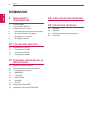 2
2
-
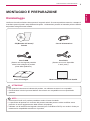 3
3
-
 4
4
-
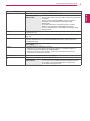 5
5
-
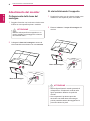 6
6
-
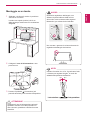 7
7
-
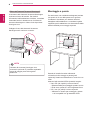 8
8
-
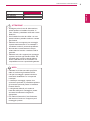 9
9
-
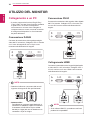 10
10
-
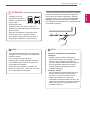 11
11
-
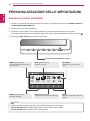 12
12
-
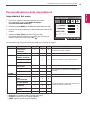 13
13
-
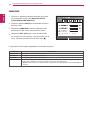 14
14
-
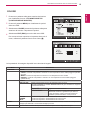 15
15
-
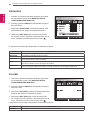 16
16
-
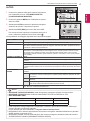 17
17
-
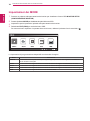 18
18
-
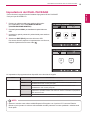 19
19
-
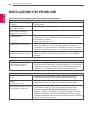 20
20
-
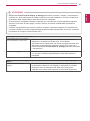 21
21
-
 22
22
-
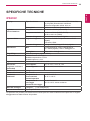 23
23
-
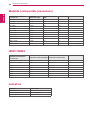 24
24
-
 25
25
-
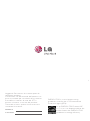 26
26